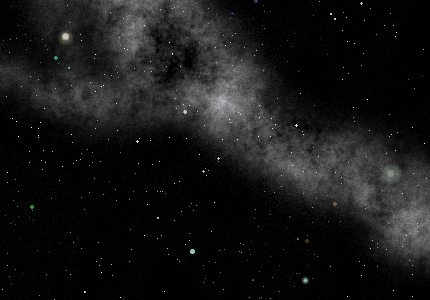
星空の画像に天の川を流してみました。 霧の作り方と良く似ていますが、リアルに見せるためにノイズや雲模様も使います。
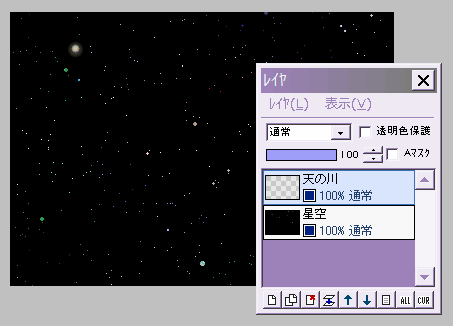
まず、こちら↓↓↓を参考にして、星空の画像を作ります。
星空を作る1 | 星空を作る2
星空の画像の上に、新規レイヤを作り「天の川」とします。
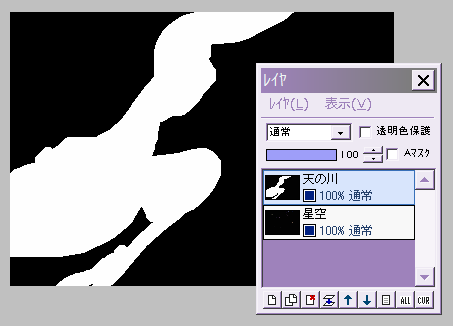
天の川レイヤを黒で塗りつぶします。
ツールを鉛筆やブラシの自由線、描画色を白にして、左図のように天の川を流したいところに白で適当に形を描きます。
この後大きくボカすので、そんなにきれいに描く必要はありません。
むしろ適当な方が、それっぽくなります。(笑)
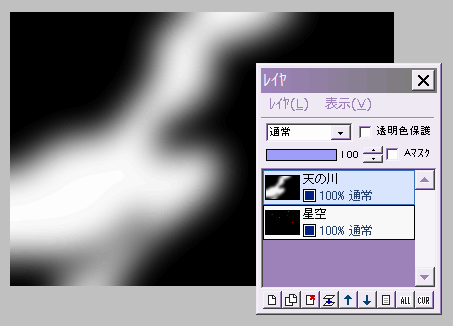
天の川レイヤに対して、「フィルタ」⇒「ぼかし」⇒「ガウスぼかし」を強さ16(最大)で実行します。
ボケ方が足りない場合は、もう一度、ガウスぼかしを適当な強さで実行してください。
左図のように、描画ツールで描いた輪郭が見えなくなればOKです。
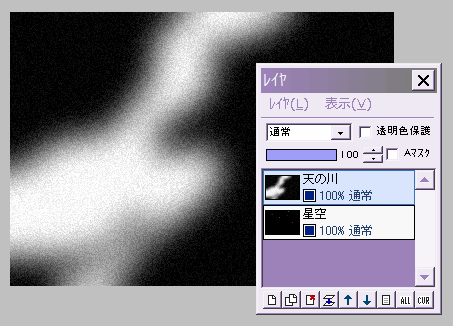
さらに「フィルタ」⇒「ノイズ」を、ノイズの量20くらいで実行します。
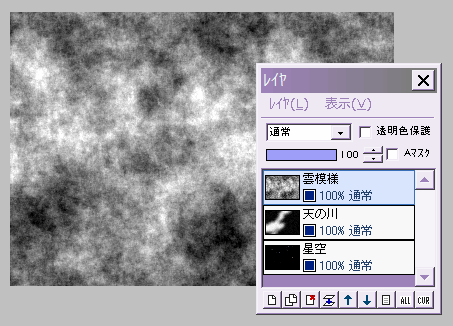
より本物らしくするために、もう一手間かけます。
天の川レイヤの上に新規レイヤ「雲模様」を作り、「フィルタ」⇒「イメージ生成」⇒「雲模様(シームレス)」を、「白/黒」で実行します。
雲模様は、白黒のバランスのいいものを選んでください。
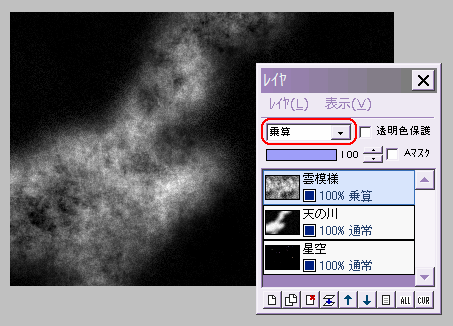
この雲模様レイヤの合成モードを「乗算」にします。
天の川になる白っぽい部分が、適度にムラになったと思います。
もし気に入らなければ、もう一度雲模様を描画し直しましょう。
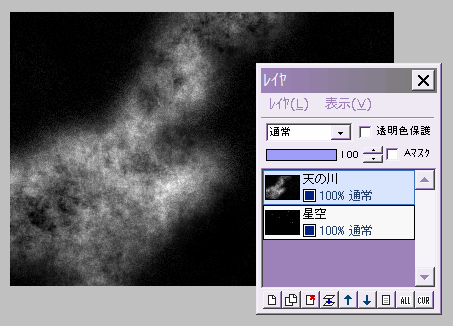
雲模様レイヤを、下の天の川レイヤと結合します。
この操作では、画像の見た目に何も変化はありません。
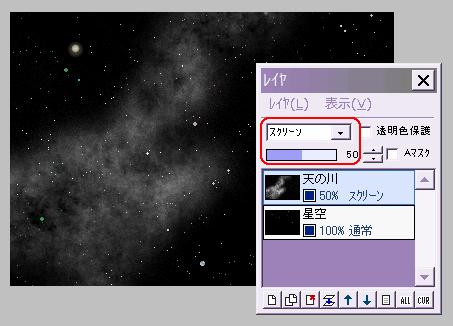
天の川レイヤの合成モードを「スクリーン」にします。
白っぽい部分だけが星空レイヤに反映されて、天の川のようになりましたね。
そのままでは天の川がはっきりしすぎるので、レイヤの不透明度を適当に下げましょう。
レイヤを結合して完成です。
参考:霧を発生させてみる